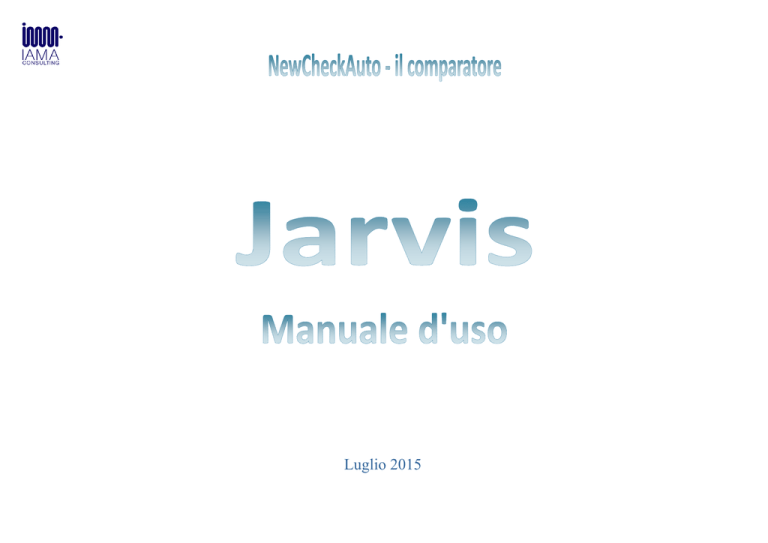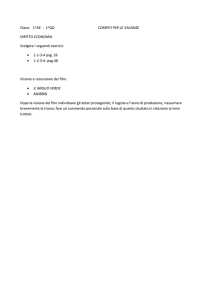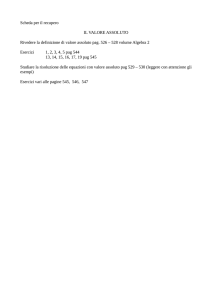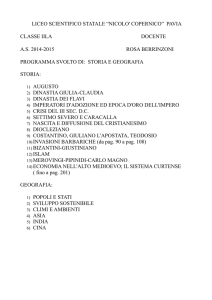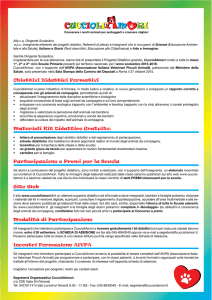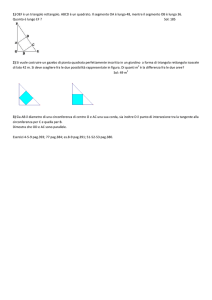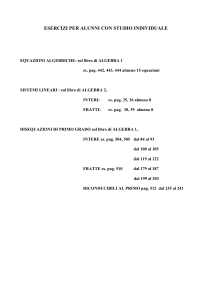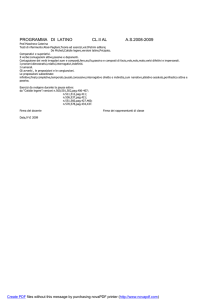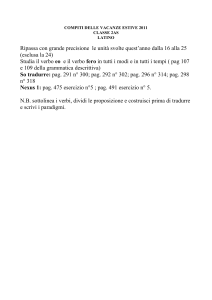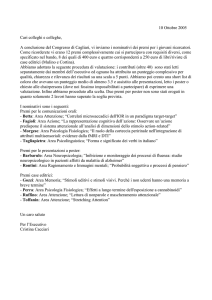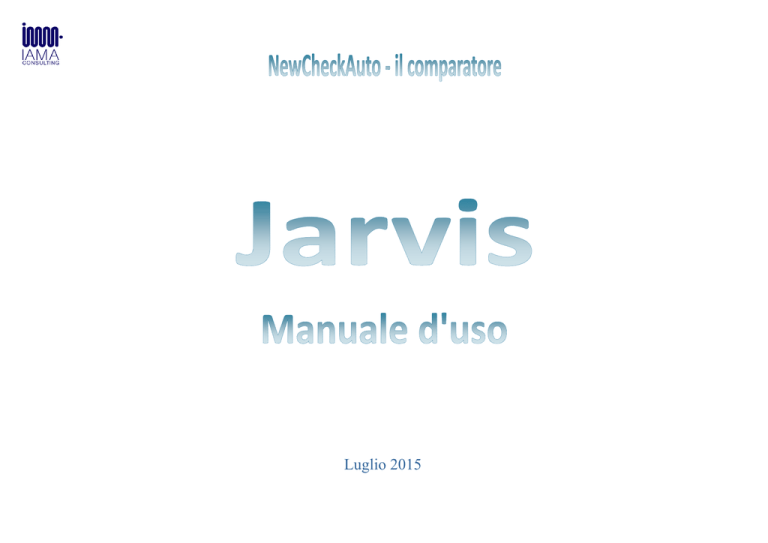
Luglio 2015
Indice
Cos'è Jarvis
pag. 3
Login
pag. 4
Accesso alle funzionalità del comparatore
pag. 5
1. Calcolo del preventivo
a) Inserimento dati
b) Classifica dei premi e caratteristiche di prodotto
pag. 6
pag. 12
2. Stampa manuale
pag. 27
3. Archivio preventivi
pag. 29
4. Personalizzazioni
a) Personalizzazione stampe
b) Selezione marchi
c) Sconti
d) Provvigioni
pag. 33
pag. 35
pag. 37
pag. 40
5. Confronto prodotti
a) Analisi di prodotto
b) Confronto per Compagnia
c) Studio di garanzia
pag. 43
pag. 46
pag. 50
Il sistema permette il confronto di prezzi e garanzie delle polizze auto.
Funzionalità di base:
• calcolo di preventivi completi per autovetture, autotassametri, autocarri, autocarri uso speciale, motocarri, motocarri uso
speciale, motocicli, ciclomotori e quadricicli leggeri
• premi RCA, CVT e garanzie accessorie
• confronto immediato tra prezzi e caratteristiche del prodotto
• stampa e archiviazione dei preventivi
• possibilità di personalizzare il dato da parte del singolo utente (sconti/marchi/provvigioni)
• analisi e confronto delle garanzie
• visualizzazione dei testi di polizza
ATTENZIONE
Il servizio ha come scopo il confronto fra più compagnie e per questo le informazioni richieste sono molte ma
indispensabili per il calcolo dei premi.
I premi calcolati si riferiscono ai nuovi clienti.
3
Nella home page inserire il Nome Utente e la Password forniti al momento dell’acquisto del
servizio e cliccare ACCEDI.
4
Accesso alle funzionalità del comparatore
5.
1.
Personalizzazione per singoli utenti
(logo nella stampa, visualizzazione
marchi, sconti e provvigioni)
Calcolo dei preventivi per autovetture,
autotassametri, autocarri, motocarri e
motoveicoli
6.
2.
Visualizzazione e stampa
del manuale di utilizzo
3.
4.
Uscita dal sistema
Analisi del contenuto delle garanzie
Archivio dei preventivi effettuati
5
1. Calcolo del preventivo
1a – Inserimento dati
6
Preventivatore autovetture e autotassametri
Parte dedicata all’inserimento dei dati del profilo su cui calcolare i premi assicurativi.
(Per ragioni di spazio quello che a video compare in una sola pagina, qui è diviso in più parti)
Cliccare sul simbolo del tipo di veicolo di interesse per accedere alle funzioni di preventivazione
Riporta i dati contenuti nella pagina al valore di default
L’inserimento di questo dato è facoltativo e consente il recupero di un preventivo nell’archivio dei preventivi
effettuati negli ultimi 13 mesi
7
Inserimento delle caratteristiche dell’assicurato
Selezionando la forma di guida "Esperta", si devono indicare le caratteristiche del conducente più giovane autorizzato
alla guida oltre l'assicurato.
8
Inserimento dei dati relativi al veicolo da assicurare
Campi da
compilare
Campi
compilati in
automatico e
modificabili
N.B. Le caratteristiche del veicolo vengono compilate automaticamente scegliendo marca, modello e allestimento, ma
sono modificabili dall’utente. Il database sottostante è quello di Quattroruote
9
Inserimento dei dati relativi allo stato assicurativo
Selezionando Prima immatricolazione o
Prima assicurazione dopo voltura al PRA appare
l’opzione Agevolazione Legge Bersani
Possibilità di quotare autovetture uso privato, uso promiscuo e autotassametri
10
Inserimento dei dati relativi ai sinistri
Questa parte della maschera riproduce le informazioni dell’attestato di rischio
Indicare per ogni anno il numero totale di scatti di malus determinati dai sinistri paritari.
Nell’help sono presenti alcuni esempi
11
1. Calcolo del preventivo
1b - Classifica dei premi e caratteristiche di prodotto
12
Classifica dei premi e caratteristiche di prodotto
Calcola con un solo click la singola garanzia indicata per tutte le compagnie
Cliccando sul nome del prodotto è
possibile visualizzare il fascicolo
informativo
Cliccando sul premio TOTALE si accede
alla gestione delle ALTRE GARANZIE
(vedi il paragrafo SCELTA ALTRE GARANZIE pag.17)
Caratteristiche di prodotto (vedi pagine seguenti)
13
Caratteristiche di prodotto
1
2
3
4
Legenda:
5
COMPLETA
PARZIALE
ASSENTE
Posizionando il cursore
sopra i simboli viene
mostrata una
descrizione più
dettagliata delle rivalse
Per ogni prodotto vengono evidenziate alcune caratteristiche:
1. Rivalsa per guida in stato di ebbrezza
2. Rivalsa per guida sotto l’effetto di sostanze stupefacenti o psicotrope
3. Rivalsa per trasporto non conforme di terzi
4. Rivalsa per guida con patente scaduta
5. Rivalsa per veicolo non in regola con le norme sulla revisione
ET
COMPLETA ELIMINABILE TOTALMENTE
EP
COMPLETA ELIMINABILE PARZIALMENTE
NE
COMPLETA NON ELIMINABILE
ET
PARZIALE ELIMINABILE TOTALMENTE
EP
PARZIALE ELIMINABILE PARZIALMENTE
NE
PARZIALE NON ELIMINABILE
14
Caratteristiche di prodotto
Mantenimento classe di merito interna in caso di sinistro
6
7
Legenda:
NON PREVISTA (la compagnia non prevede l’opzione)
FACOLATIVA (è possibile acquistare l’opzione)
INCLUSA (l’opzione è già inclusa nel premio calcolato)
Risarcimento in forma specifica
Legenda:
ASSENTE (la compagnia non prevede l’opzione)
FACOLTATIVO (è possibile acquistare l’opzione)
Per ogni prodotto vengono evidenziate alcune caratteristiche:
6. Mantenimento classe di merito interna in caso di sinistro
7. Risarcimento in forma specifica
INCLUSO (l’opzione è già inclusa nel premio calcolato)
Posizionando il cursore sopra i simboli viene mostrata una
descrizione più dettagliata delle rivalse
15
Scelta altre garanzie
Cliccando sul premio totale nella classifica dei premi, si accede alla schermata delle ALTRE GARANZIE
tipica per ogni prodotto dove è possibile selezionare le componenti aggiuntive
16
I premi lordi vengono aggiornati ad ogni selezione/eliminazione di garanzia
Scelta altre garanzie
1
2
3
Se la garanzia prevede l’inserimento di un capitale assicurabile:
1. selezionare la garanzia
2. inserire il capitale
3. cliccare RICALCOLA
Dopo la scelta delle garanzie vengono aggiornati i premi lordi visualizzati in classifica.
17
Scelta altre garanzie
Scegliendo la rinuncia alla rivalsa o il mantenimento della classe di merito o il risarcimento in forma specifica vengono
incrementati i premi lordi e vengono aggiornate le caratteristiche di prodotto sintetizzate nella classifica
18
Funzioni aggiuntive nella classifica
2
1
3
E' possibile visualizzare anche un numero limitato di marchi:
1. selezionare le compagnie di interesse
2. cliccare FILTRA
3. per tornare alle visualizzazione completa della classifica cliccare MOSTRA
19
Funzioni aggiuntive nella classifica
Per esportare il formato .csv il preventivo
Per utilizzare le funzioni Sconti e Provvigioni occorre
attivare preventivamente l’archivio Sconti e Provvigioni
(vedi il paragrafo Personalizzazioni pag.29)
E' possibile stampare la
classifica in formato pdf
20
Preventivatore motoveicoli: motocicli, ciclomotori e quadricicli leggeri
La struttura della schermata è analoga a quella prevista per il settore delle autovetture.
Nelle pagine seguenti si illustrano le caratteristiche proprie dei motoveicoli
21
Inserimento dei dati del veicolo da assicurare
Menù a tendina per la scelta del tipo di veicolo
22
Preventivatore autocarri e motocarri
La struttura della schermata è analoga a quella prevista per il settore delle autovetture.
Nelle pagine seguenti si illustrano le caratteristiche proprie di autocarri e motocarri
23
Inserimento dei dati del veicolo da assicurare
Menù a tendina per la scelta del tipo di veicolo
Menù a tendina per la scelta del tipo di trasporto
24
Inserimento dei dati relativi allo stato assicurativo
Per calcolare un preventivo con franchigia,
selezionare l’importo desiderato
25
Classifica dei premi e caratteristiche di prodotto
Se l’utente sceglie di calcolare un preventivo con franchigia, nella colonna dedicata è indicato l'importo applicato da ciascuna
Compagnia. Nei casi in cui la compagnia non prevede l’applicazione della franchigia il campo non viene valorizzato.
26
2. Stampa del manuale
27
Stampa del manuale di utilizzo
Selezionando l’icona si apre una pagina contenente il il file in formato pdf del Manuale da poter
consultare/salvare e stampare
28
3. Archivio preventivi
29
Ricerca e stampa di un preventivo
In questa sezione vengono visualizzati i preventivi calcolati dall’utente negli ultimi 13 mesi.
30
Ricerca e stampa di un preventivo
Cliccando su
si apre una pop-up per l'inserimento dei filtri di ricerca
31
Ricerca e stampa di un preventivo
Cliccando su
si visualizza la classifica dei premi del profilo selezionato e in automatico viene compilato il
form del settore relativo al profilo.
32
4. Personalizzazioni
4a - Personalizzazione stampe
33
4a - Personalizzazione delle stampe
In questa sezione è possibile personalizzare le stampe inserendo i dati della propria azienda e il logo
Cliccando SCEGLI FILE è possibile inserire il proprio logo nei formati jpeg, jpg e bmp
34
4. Personalizzazioni
4b - Selezione marchi
35
4b - Selezione marchi
Di default è prevista la visualizzazione di tutti i marchi monitorati.
E’ possibile limitare automaticamente il confronto ad alcuni marchi cliccando AGGIUNGI e
selezionando il marchio dal menù a tendina che compare.
La selezione dei marchi resta memorizzata fino a successiva modifica.
Per togliere dalla visualizzazione personalizzata una compagnia, cliccare sul simbolo
Per ritornare alla visualizzazione dell’elenco completo cliccare
accanto ogni marchio
36
4. Personalizzazioni
4c - Sconti
37
4c - Sconti
Ogni utente ha la possibilità di personalizzare il servizio inserendo sconti e provvigioni per i marchi d’interesse.
La prima volta la schermata apparirà vuota, occorre cliccare il tasto AGGIUNGI.
1.
2.
3.
Scegliere la compagnia
Inserire lo sconto minimo e massimo concedibile per RCA e per le Altre garanzie
Cliccare conferma
38
Sconti (esempio)
Dopo aver valorizzato sconti minimi e massimi per almeno un marchio, nella classifica dei premi cliccando
SCONTI compaiono le colonne in cui inserire le percentuali di sconto da applicare ai premi:
1. inserire la percentuale desiderata
2. cliccare RICALCOLA
Per ricalcolare i premi senza sconti:
1. cancellare le percentuali di sconto
2. cliccare RICALCOLA
Attenzione: se viene inserita una percentuale di sconto ma non viene cliccato RICALCOLA le funzioni con
accanto il simbolo
sono disabilitate.
39
4. Personalizzazioni
4d - Provvigioni
40
4d - Provvigioni
Ogni utente ha la possibilità di personalizzare il servizio inserendo sconti e provvigioni per i marchi d’interesse.
La prima volta la schermata apparirà vuota, occorre cliccare il tasto AGGIUNGI.
1.
2.
3.
Scegliere la compagnia
Inserire le provvigioni RCA e CVT per
ogni settore
Cliccare conferma
41
Provvigioni (esempio)
Nella classifica dei premi cliccando PROVVIGIONI compare la colonna con indicato l’importo della provvigione.
Per tornare alla visualizzazione senza provvigioni cliccare nuovamente il tasto PROVVIGIONI oppure il simbolo
42
5. Confronto prodotti
5a – Analisi di prodotto
43
Confronto prodotti
L’analisi del contenuto delle garanzie ha l’obiettivo di
• completare l'informativa a livello di macrogaranzia
• evidenziare le differenze di copertura tra prodotti
• fornire indicazioni puntuali sulle variazioni strutturali ad ogni nuova release di prodotto
Il sistema online è alimentato con un database finalizzato ad evidenziare :
• la composizione del prodotto, il mix di garanzie e i legami fra garanzie
• i limiti assuntivi, le rivalse, i massimali, gli scoperti e minimi
44
5a - Analisi di Prodotto
L’analisi per prodotto permette di visualizzare le modalità di prestazione di una o più garanzie per uno dei prodotti
attualmente commercializzati
Operativamente occorre selezionare nell’ordine:
a)
b)
c)
il settore di interesse
il prodotto
la garanzia (la voce “Tutte le garanzie” consente la visualizzazione completa del prodotto)
45
5. Confronto prodotti
5b – Confronto per Compagnia
46
5a - Analisi di Prodotto
I risultati
La selezione del settore, del prodotto e della garanzia, consente la visualizzazione delle caratteristiche del prodotto
E’ possibile visualizzare il fascicolo
informativo del prodotto
47
5b - Confronto per Compagnia
Il confronto per compagnia permette di evidenziare le differenze tra due prodotti del medesimo marchio. Questa
funzione è particolarmente utile ad ogni aggiornamento della gamma d’offerta e per quei marchi che propongono
simultaneamente più prodotti.
Operativamente occorre selezionare nell’ordine:
a)
b)
c)
d)
il settore di interesse
la compagnia
i due prodotti che si vogliono confrontare
la garanzia
48
5b - Confronto per Compagnia
I risultati
Le caratteristiche dei due prodotti selezionati appaiono affiancate e quindi facilmente confrontabili
Il colore arancione indica che tra i due prodotti vi sono delle differenze
49
5. Confronto prodotti
5c – Studio per garanzia
50
5c - Studio per Garanzia
Lo studio per Garanzia permette di confrontare le particolarità di ciascuna componente per uno o più prodotti tra quelli
censiti e attualmente in commercio.
Occorre selezionare:
a) il settore di interesse
b) i prodotti
c) la garanzia
d) il dettaglio
51
5c - Studio per Garanzia
I risultati
Le caratteristiche dei prodotti selezionati appaiono affiancate e quindi facilmente confrontabili
52